메모 예시
다음 예에 따라 메모를 만들고 공유합니다.
예: 개인 공간에 메모 만들기
개인 공간에서 만든 메모는 사용자만 볼 수 있습니다.
다음과 같이 하십시오.
-
앱에서 분석 모드로 시트를 엽니다. 자산 패널을 확장합니다.
-
메모를 클릭합니다.
메모 선택

-
드롭다운 메뉴에서 개인을 선택한 다음
새 메모 만들기를 선택합니다. 메모는 개인 공간에 만들어집니다.
새 메모 만들기

-
메모의 제목과 텍스트를 입력합니다.
을 선택하여 서식 도구 모음을 엽니다.
메모의 제목과 텍스트를 입력합니다.

-
차트의 스냅샷을 메모에 추가하려면 차트를 마우스 오른쪽 버튼으로 클릭하고
메모를 선택합니다.
메모할 스냅샷 추가를 클릭합니다.
참고할 스냅샷 추가
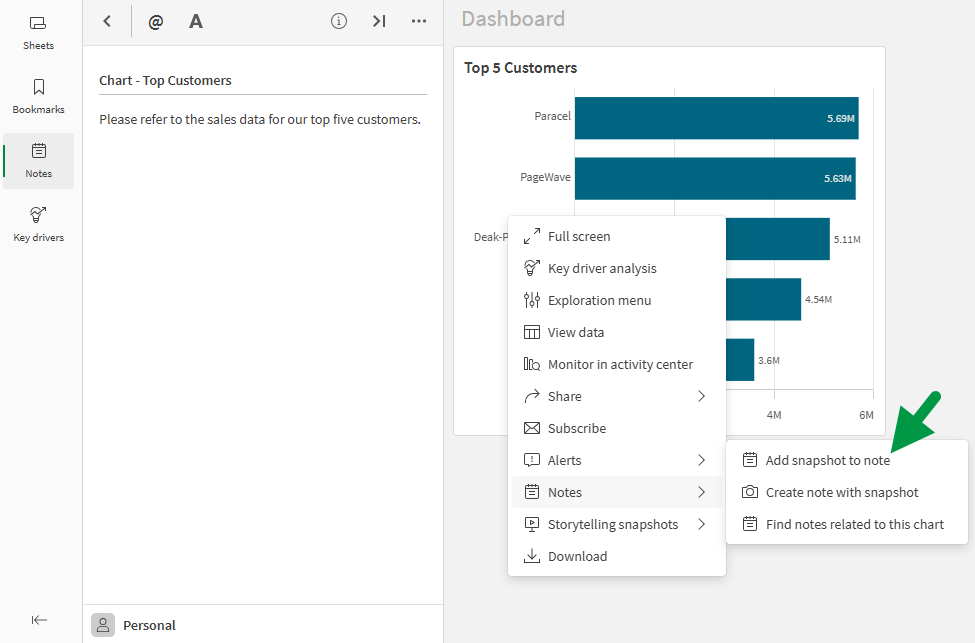
메모에 스냅샷이 추가됩니다.
메모에 추가된 스냅샷

-
뒤로를 선택하여 편집을 마치고 메모 목록을 확인합니다. Qlik Sense 탐색 막대에서 카탈로그를 선택한 다음 유형 필터에서 메모를 선택하여 모든 메모를 보고 열 수도 있습니다.
메모 목록
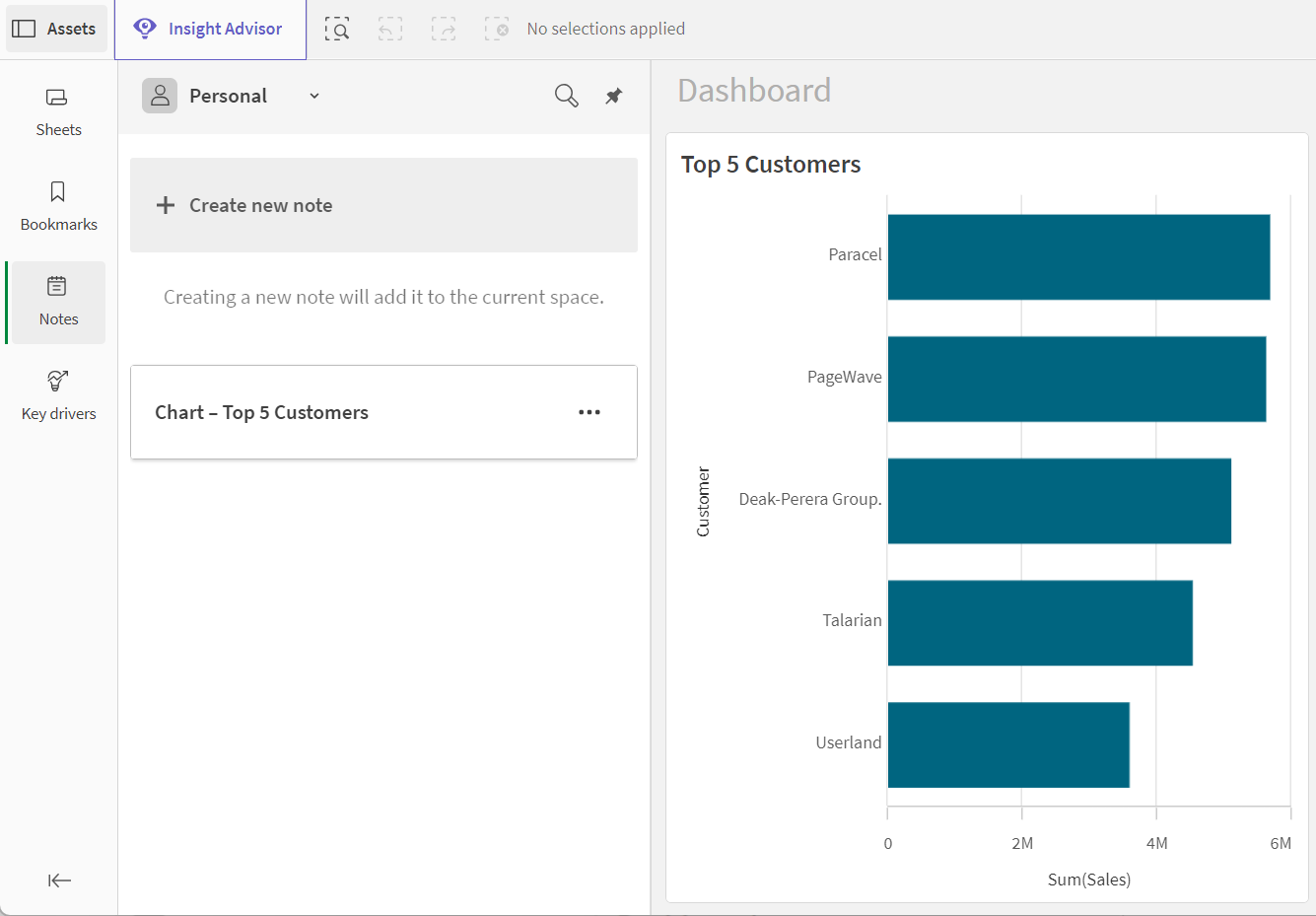
예: 메모를 만들고 공유 공간 또는 관리 공간에서 공동 작업
기본적으로 공유 또는 관리 공간에서 만든 메모는 사용자 자신만 볼 수 있습니다. 다른 개별 공간 구성원이 메모를 보고 편집하도록 허용할 수 있습니다. 추가 공간 구성원이 볼 수 있도록 메모를 공개할 수도 있습니다.
비공개 메모의 경우 공간에서 소유자 또는 관리할 수 있음 역할을 가진 사용자는 공간에 있는 메모를 볼 수 있지만 메모에 대한 액세스 권한이 부여되지 않은 한 콘텐츠를 볼 수 없습니다. 메모에 대한 액세스 권한이 부여되지 않은 경우 이러한 공간 역할을 가진 사용자는 메모를 공유하고 메모에 대한 개별 사용자 액세스를 수정할 수 있지만 공개할 수는 없습니다.
다른 개별 공간 구성원과 공유 공간에서 메모를 공유하려면 메모를 공유하는 공간 구성원은 공간에서 데이터를 소비할 수 있음을 제외하고 사용할 수 있는 공간 역할을 가지고 있어야 합니다. 공유 공간의 메모가 공개되면 데이터를 소비할 수 있음 역할만 있는 사용자를 제외한 모든 공간 구성원이 메모를 열고 볼 수 있습니다.
관리 공간의 메모를 다른 개별 공간 구성원과 공유하려면 메모를 공유하는 공간 구성원은 공간에서 게시할 수 있음 및 데이터를 소비할 수 있음을 제외하고 사용할 수 있는 공간 역할을 가지고 있어야 합니다. 관리 공간의 메모가 공개되면 공간에서 다음 역할을 가진 공간 구성원이 메모를 열고 볼 수 있습니다.
-
보기가 제한됨
-
볼 수 있음
-
기여할 수 있음
-
관리할 수 있음
메모 소유자가 다른 공간 구성원이 메모에 대한 액세스 제어를 편집하도록 허용하려는 경우 이러한 사용자에게 메모에 대한 편집 액세스 권한을 제공할 수 있습니다(공동 작성자로 지정).
공유 또는 관리되는 공간의 비공개 또는 공개 시트에서 메모에 스냅샷을 추가할 수 있습니다. 메모에 액세스할 수 있는 모든 공간 구성원은 메모의 스냅샷을 볼 수 있습니다. 그러나 비공개 시트에는 해당 사용자만 액세스할 수 있으므로 다른 구성원은 메모의 스냅샷에서 소스에 연결을 선택하여 시트로 이동할 수 없습니다.
다음 예는 공유 공간에 메모를 만듭니다. 하지만 관리되는 공간에서도 동일한 단계가 적용됩니다.
다음과 같이 하십시오.
-
공유 공간의 앱에서 공개 시트를 엽니다. 자세한 내용은 공유 공간에서 앱 콘텐츠를 공개로 설정를 참조하십시오.
-
시트 분석 모드에서 자산 패널을 확장합니다. 메모를 클릭합니다.
메모 선택

-
드롭다운 메뉴에서 공유 공간을 선택한 다음 새 메모 만들기를 선택합니다. 메모는 공유 공간에 만들어집니다.
공유 공간에 새 메모 만들기

-
메모의 제목을 입력하고 텍스트 내용을 추가합니다. 차트의 스냅샷을 메모에 추가하려면 차트를 마우스 오른쪽 버튼으로 클릭하고
메모를 선택합니다.
메모할 스냅샷 추가를 클릭합니다.
텍스트 및 스냅샷이 포함된 메모

-
메모 소유자, 공동 작성자 또는 이전에 언급한 사용자를 언급하려면 @을 선택하거나 입력합니다. 표시되는 목록에서 이름을 선택합니다. 다른 공간 구성원을 언급하려면 이름을 세 문자 이상 입력하고 표시되는 목록에서 이름을 선택합니다. 사용자가 이미 메모에 액세스할 수 있는 경우 Qlik Sense 탐색 막대에 알림이 표시됩니다.
언급된 공간 구성원에게 메모에 대한 액세스 권한이 없는 경우 메모에 대한 볼 수 있음 또는 편집할 수 있음 액세스 권한을 부여하라는 메시지가 표시됩니다. 사용자에게 메모에 대한 액세스 권한을 제공하지 않으면 사용자는 언급에 대한 알림을 받지 못하며 메모를 볼 수 없습니다.
언급 팁 알림은 메모에 액세스할 수 없는 사용자를 언급하면 표시됨

이제 메모에 언급, 텍스트 콘텐츠 및 차트 스냅샷이 포함되어야 합니다.
메모 콘텐츠에 태그가 지정된 공간 구성원

예: 비공개 메모를 만들고 나중에 해당 콘텐츠를 다른 사람과 공유
개인 공간은 비공개이므로 그곳에서 작성한 메모는 다른 사람이 볼 수 없습니다. 메모를 작성할 때 공유 공간 또는 관리되는 공간에서 다른 사람과 메모를 공유하기 전에 먼저 개인 공간에서 초안을 작성할 수 있습니다.
공유 공간 또는 관리되는 공간의 앱 또는 시트에서 개인 공간에 메모를 생성할 수 있습니다. 준비가 되면 공유 공간 또는 관리되는 공간에 새 메모를 생성하고 비공개 메모의 내용을 새 메모에 복사하여 붙여넣을 수 있습니다.
새 메모에서는 메모와 동일한 공유 또는 관리되는 공간에 있는 앱에서 가져온 스냅샷만 해당 공간의 다른 사용자에게 표시됩니다. 개인 공간의 앱이나 메모 공유 공간 또는 관리되는 공간이 아닌 공간의 앱에서 찍은 스냅샷은 다른 사용자에게 표시되지 않습니다.
다음 예는 공유 공간에 메모를 만듭니다. 하지만 관리되는 공간에서도 동일한 단계가 적용됩니다.
다음과 같이 하십시오.
-
공유 공간에서 앱을 엽니다.
-
앱에서 시트를 엽니다. 이 예시에서는 다른 사용자가 메모에서 시트로 이동할 수 있도록 시트가 공개되어 있습니다.
공유 공간의 앱

-
시트 분석 모드에서 자산 패널을 확장합니다. 메모를 클릭합니다.
메모 선택

-
드롭다운 메뉴에서 개인 공간을 선택한 다음 새 메모 만들기를 선택합니다.
새 메모 만들기

-
메모의 제목을 입력하고 텍스트 콘텐츠를 추가합니다. 차트의 스냅샷을 메모에 추가하려면 차트를 마우스 오른쪽 버튼으로 클릭하고
메모를 선택합니다.
메모할 스냅샷 추가를 클릭합니다.
개인 공간에 완성된 메모

-
모두 선택하고 메모 내용을 복사합니다.
-
뒤로를 선택하여 편집을 완료하고 개인 공간에서 메모 목록을 확인합니다.
개인 공간의 메모

-
차트 스냅샷을 찍은 앱이 포함된 공유 공간을 선택한 다음, 새 메모 만들기를 선택합니다. 메모가 공유 공간에 생성됩니다.
개인에서 공유 공간으로 전환

-
메모의 제목을 입력하고 개인 공간 메모의 내용을 붙여넣습니다.
공유 공간 메모

-
메모 소유자, 공동 작성자 또는 이전에 언급한 사용자를 언급하려면 @을 선택하거나 입력합니다. 표시되는 목록에서 이름을 선택합니다. 다른 공간 구성원을 언급하려면 이름을 세 문자 이상 입력하고 표시되는 목록에서 이름을 선택합니다. 사용자가 이미 메모에 액세스할 수 있는 경우 Qlik Sense 탐색 막대에 알림이 표시됩니다.
언급된 공간 구성원에게 메모에 대한 액세스 권한이 없는 경우 메모에 대한 볼 수 있음 또는 편집할 수 있음 액세스 권한을 부여하라는 메시지가 표시됩니다. 사용자에게 메모에 대한 액세스 권한을 제공하지 않으면 사용자는 언급에 대한 알림을 받지 못하며 메모를 볼 수 없습니다.
언급 팁 알림은 메모에 액세스할 수 없는 사용자를 언급하면 표시됨

이제 메모에 언급, 텍스트 콘텐츠 및 차트 스냅샷이 포함되어야 합니다.
메모 콘텐츠에 태그가 지정된 공간 구성원

메모에 대한 권한을 관리하려면 공유를 클릭합니다.
기본적으로 공유 또는 관리 공간에서 만들어진 모든 메모는 메모 작성자 및 메모를 공유한 개별 공간 구성원만 액세스할 수 있습니다. 메모에 대한 개별 공간 구성원 액세스를 추가 또는 수정하거나 모든 공간 구성원이 액세스할 수 있도록 메모를 공개할 수 있습니다. 메모를 공개하면 이 기본 공유 구성으로 돌아갈 수 없습니다.
다음과 같이 하십시오.
-
메모를 연 상태에서
공유를 클릭합니다.
-
사용자 아래의 검색 상자에 사용자 이름을 3자 이상 입력하여 사용자를 추가합니다. 선택을 확인하고 표시되는 드롭다운 목록에서 볼 수 있음 또는 편집할 수 있음 중에서 선택합니다.
-
공유를 클릭합니다.
사용자에게 메모에 대한 액세스 권한이 부여됩니다.
공간 구성원과 메모 공유

메모에 개별 공간 구성원을 추가, 제거 또는 수정할 수도 있습니다.
다음과 같이 하십시오.
-
메모를 연 상태에서
공유를 클릭합니다.
- 관리를 클릭합니다. 메모에 대한 사용자 권한 관리 대화 상자가 나타납니다.
-
이름 옆에 있는 드롭다운 목록을 선택하고 액세스 권한 없음을 선택하여 메모에서 사용자를 제거합니다.
마찬가지로 볼 수 있음과 편집할 수 있음 사이에서 구성원의 액세스 권한을 변경하거나 검색 상자에 입력하여 메모에 공간 구성원을 추가할 수 있습니다.
-
완료를 클릭합니다.
관리 대화 상자를 사용하여 메모에 대한 개별 사용자 액세스를 추가, 제거 또는 수정합니다.
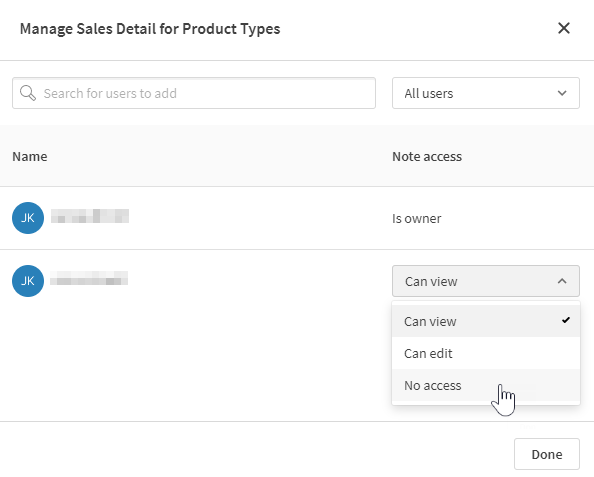
기본적으로 공유 또는 관리 공간에서 만들어진 모든 메모는 공개되지 않습니다. 충분한 권한이 있는 모든 공간 구성원이 액세스할 수 있도록 메모를 공개로 설정할 수 있습니다.
다음과 같이 하십시오.
-
메모를 연 상태에서
공유를 클릭합니다.
-
공간 구성원의 액세스를 설명하는 텍스트 옆에 있는 드롭다운 목록을 클릭합니다.
-
볼 수 있음 또는 편집할 수 있음을 선택합니다.
경고 메모모든 사용자가 메모에 액세스할 수 있도록 이 설정을 변경하면 취소할 수 없습니다. 공유 또는 관리 공간에서 메모가 공개되면 기본 공유 구성으로 되돌릴 수 없습니다(메모 소유자와 메모를 공유하는 개별 공간 구성원만 액세스 가능). 충분한 권한이 있는 모든 공간 구성원은 메모가 공간에서 삭제되지 않는 한 메모에 액세스할 수 있습니다.
메모가 공개되면 기본 공유 구성으로 되돌릴 수 없음을 나타내는 경고 메시지

- 확인을 클릭합니다.
공유 및 관리 공간에서 메모 공유에 대한 자세한 내용은 메모 작업을 참조하십시오.
예: 차트에 연결된 메모 만들기 및 보기
메모에 차트의 스냅샷이 포함된 경우 메모는 원본 차트와 연결됩니다. 즉, 특정 차트의 스냅샷을 사용하는 메모나 현재 시트 또는 앱에서 사용되는 메모를 볼 수 있습니다.
다음 예는 스냅샷을 사용하여 차트를 메모에 연결하고 해당 차트를 사용할 수 있는 다른 메모를 검색하는 방법을 보여 줍니다. 이 예에서는 공유 공간의 앱에 대해 설명하지만 프로세스는 관리 공간에서도 작동합니다.
다음과 같이 하십시오.
-
공유 공간에 있는 앱에서 공개 시트를 엽니다.
-
시트 분석 모드에서 자산 패널을 확장합니다. 메모를 클릭합니다.
-
올바른 공간이 선택되었는지 확인합니다. 개인 공간을 선택한 경우 보거나 만든 모든 메모는 비공개가 됩니다. 선택한 공간이 공유 또는 관리 공간인 경우 메모를 다른 공간 구성원과 공유할 수 있습니다.
-
차트를 마우스 오른쪽 버튼으로 클릭하고
메모를 선택한 다음
스냅샷으로 메모 만들기를 클릭합니다.
시트의 차트를 사용하여 스냅샷으로 메모 만들기
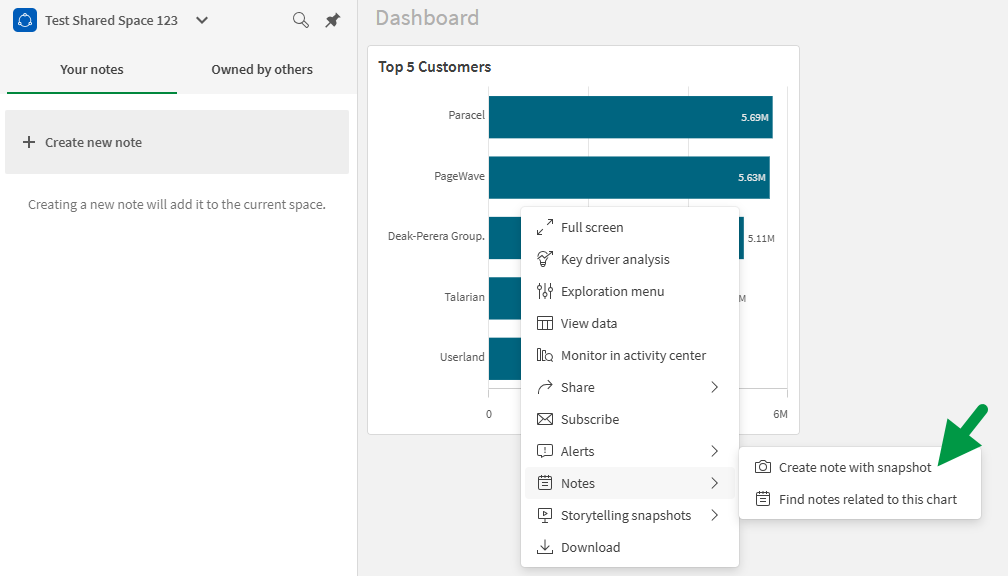
-
메모 제목을 편집하고 스냅샷에 대한 모든 관련 세부 정보를 메모에 추가합니다.
메모에 제목 및 텍스트 콘텐츠 추가

-
뒤로를 선택하여 편집을 마치고 메모 목록을 확인합니다.
-
다음으로 유사한 프로세스를 따라 동일한 차트를 사용하는 모든 메모 목록을 탐색합니다. 차트를 다시 마우스 오른쪽 버튼으로 클릭하고
메모를 선택한 다음
이 차트와 관련된 메모 찾기를 클릭합니다.
선택한 차트를 사용하여 메모 찾기
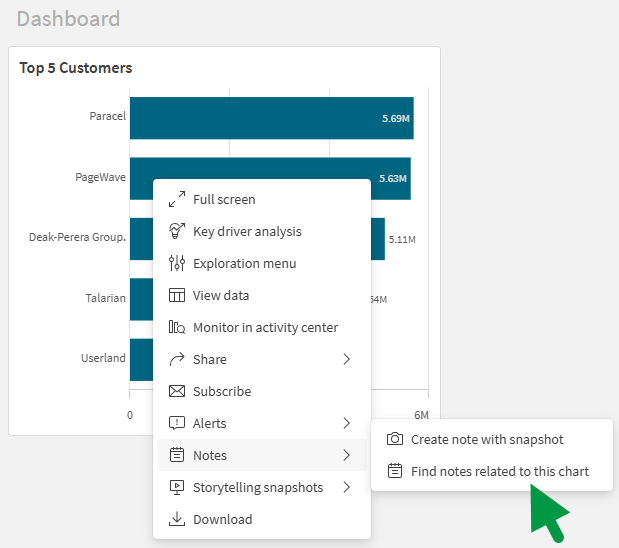
-
이 차트를 사용하여 만든 다른 메모와 새 메모를 봅니다. 사용자 메모와 다른 사용자가 소유한 메모 간에 전환할 수 있습니다.
자세한 내용은 차트, 시트 및 앱에 연결된 메모 보기을 참조하십시오.
